Spotify 在哪裡存儲離線音樂
“嗨,我已經下載了我的播放列表,但似乎無法在我的桌面上找到音樂的實際文件以移動到其他地方。我已經瀏覽了緩存的數據,但是計算機無法讀取那裡的所有文件。我想要真正能夠打開它們……”你有同樣的困惑嗎?
您可以免費訪問 Spotify 龐大的音樂和播客庫,但高級會員資格可讓您下載音樂以供離線播放。 它還允許您在沒有廣告的情況下收聽,並根據需要跳過任意數量的曲目。
下載 Spotify 音樂進行離線播放非常簡單。 只需點按任何專輯或播放列表頂部的“下載”按鈕即可。 按照以下步驟下載並找到下載的歌曲。
但是,雖然您已經下載了音樂,但您只能在 Spotify 應用程序中播放它們。 歌曲無法傳輸到其他設備或使用其他音樂播放器播放。
如何找到 Spotify 下載的歌曲?
單擊 Spotify 桌面應用程序右上角的箭頭圖標,然後選擇設置。 向下滾動到離線存儲位置以查看緩存的存儲位置。

您只能通過 Spotify 播放離線 Spotify 文件,因為它們是加密的,它們是 Ogg Vorbis 文件,但已加密。
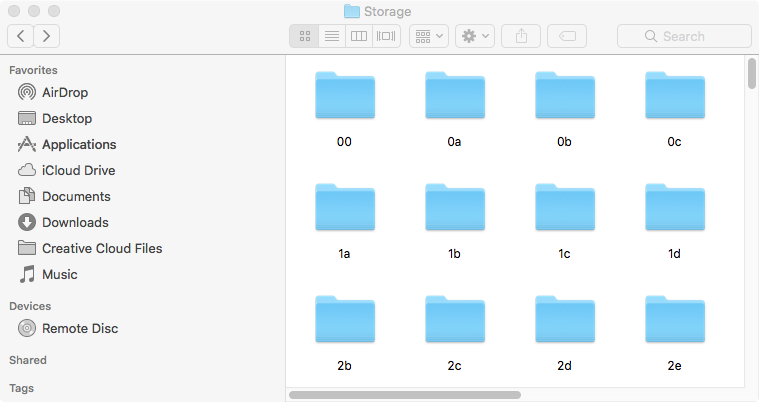
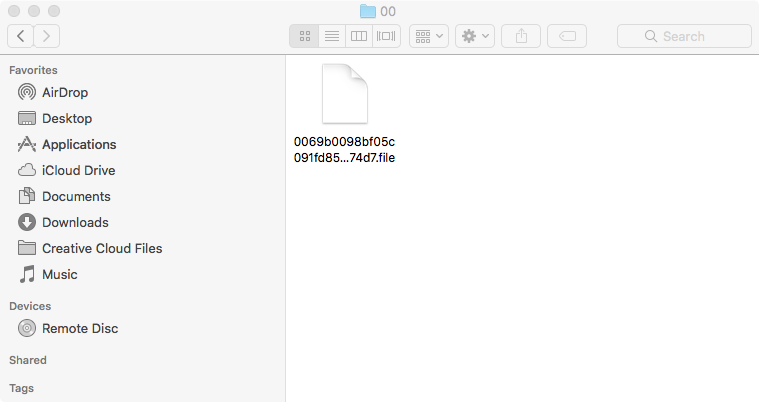
如果您想在不支持 Spotify 的設備上播放 Spotify 歌曲該怎麼做,請按照以下步驟操作。
要在不支持 Spotify 的設備上播放 Spotify 歌曲,您可以先將歌曲下載為 mp3。 您只需要 Ondesoft Spotify 轉換器 。
Ondesoft Spotify Converter 是一款專業的 Spotify 音樂下載器 ,可讓您將 Spotify 歌曲和專輯下載到 mp3、m4a、wav 和 flac。 它將 Spotify 歌曲轉換為 100% 原始質量的 MP3,最高可達 320 kbps。 它將保留所有元數據。 Ondesoft Spotify 轉換器適用於 Mac 和 Windows。 您無需下載 Spotify 音樂,只需拖放您要轉換的歌曲/專輯/播放列表即可。 因此,您 甚至 可以 使用 Spotify 免費帳戶將 Spotify 轉換為 mp3 。
按照以下步驟操作,了解如何使用 Ondesoft Spotify 轉換器將 Spotify 音樂下載到 mp3。
1. 運行 Ondesoft Spotify 轉換器在 Mac 或 Windows 上下載、安裝和運行 Ondesoft Spotify 轉換器。 Spotify 將自動啟動。

2. 拖放 Spotify 歌曲、專輯或播放列表
將要從 Spotify 應用程序下載的 Spotify 歌曲、專輯和播放列表直接拖放到 Ondesoft Spotify 轉換器界面。

默認情況下將檢查播放列表中的所有歌曲。 您可以取消選中不想轉換的曲目。 然後單擊添加以導入所有選中的歌曲。

3. 選擇輸出格式(可選)
默認輸出格式為 MP3。 除了將 Spotify 轉換為 MP3,它還支持將 Spotify 音樂轉換為 M4A、WAV、FLAC、OGG、AIFF。 單擊選項 - 高級以根據需要更改輸出格式、採樣率或比特率。 如果您願意,請單擊選項 - 常規更改輸出文件夾。

4. 點擊轉換按鈕
如果您不需要更改輸出設置,只需跳到這一步。 單擊轉換按鈕開始將 Spotify 轉換為 MP3。

轉換後,單擊下面的文件夾圖標以快速找到 MP3 格式的無 DRM Spotify 播放列表。 然後,您可以將它們傳輸到 USB 驅動器或任何支持 mp3 的媒體播放器。

視頻教程:使用 Ondesoft Spotify 音樂轉換器將 Spotify 轉換為 MP3
側邊欄
相關文章
- Spotify Apple Watch 應用正式發布
- 前 3 名 Spotify 到 MP3 轉換器
- 如何將 Spotify 音樂添加到 iMovie
- 如何將 Spotify 播放列表刻錄到 CD
- Apple Music 轉 MP3 轉換器
- 從 Spotify 製作鈴聲
- 前 5 名 Spotify 音樂下載器
- 將 Drake Views 下載到 MP3
- 將 Elon Musk 的 Don't Doubt Ur Vibe 歌曲下載到 mp3
- Spotify 在哪裡存儲離線音樂
- 使用免費或高級帳戶在 Fitbit Versa 上播放 Spotify 音樂
- 如何免費下載高品質音樂?
- 從 Spotify 免費下載 Toss a Coin to Your Witcher 到 mp3
- 免費下載鍛煉音樂到 MP3
- 從 Spotify 免費下載前 100 首輕鬆的歌曲
- 如何免費下載公路旅行歌曲?
- 如何更改 Spotify 播放列表的封面藝術?
- 如何將 Spotify 音樂添加到視頻?
- 如何更改您的 Spotify 國家/地區?
- 如何將 Star Wars 播放列表免費下載到 mp3?
- 將 Spotify 原聲帶您的騎行播放列表下載到 mp3






